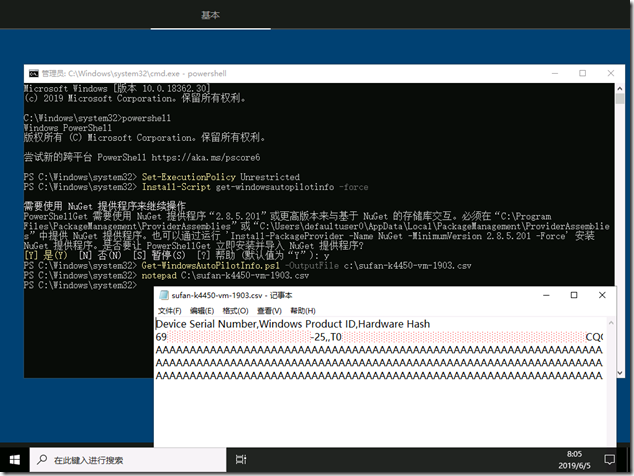HOWTO: 收集 DeviceID 用于测试 Windows Autopilot
时代在进步,技术在发展,日新月异,所有的事务都不可能长青永驻。Modern Desktop 已经到来,作为传统桌面 IT 人员,是时候开始转变,跟上大局步伐,迎接这个以服务为核心的云时代!
在未来一段时间,gOxiA 将撰写一系列有关 Microsoft Intune 以及 Windows Autopilot 相关的内容,通过自身的了解和学习,与大家一同进步和提高,并分享和交流其中的心得体会。
在系列的开篇,gOxiA 想先分享的是在测试和体验 Windows Autopilot 前,需要做的一些准备,而这项准备就是提取 DeviceID(设备标识)。
DeviceID(设备标识)是什么?!
在微软的官方文档中对设备标识的说明是这样的:“若要将设备添加到 Windows Autopilot,需要捕获设备的唯一硬件ID并将其上传到服务。虽然此步骤应由硬件供应商(OEM、经销商)或CSP(云解决方案合作伙伴)完成,但用户也可以从运行的 Windows 10 中收集设备的设备标识。”
所以用户手动收集设备标识,应仅适用于测试和评估环境。此外,还需要注意,硬件哈希还包含有关何时生成的详细信息,因此它将在每次生成时进行更改。当 Windows Autopilot 尝试匹配某个设备时,它会考虑所作的更改,并仍能够成功匹配。但对硬件的重大更改无法匹配时,将需要重新生成并上传设备标识。
以上的信息包含一些重要的细节,这对于日后我们在遇到问题时排错至关重要!
为了方便用户手动收集硬件标识,微软的 Michael Niehaus 编写了一个 PowerShell 脚本,用户能够很方便地在当前 Windows 10 上获取到,并执行它。
首先,为了确保我们能够在当前系统环境下运行获取到的脚本,需要对 PowerShell 的执行安全策略进行调整,为此进入 PowerShell 环境,并执行如下命令。
然后,从 PowerShell Gallery 获取这个脚本,其名称为“Get-WindowsAutoPilotInfo.ps1”,我们可以使用 Install-Script 来安装这个脚本,在获取前请确保我们能够访问互联网。
最后,执行脚本将获取到的设备标识以 csv 格式保存到指定位置。
执行过程可参考下图: